Uniapp鸿蒙项目实战
24.7.6 Dcloud发布了uniapp兼容鸿蒙的文档:Uniapp开发鸿蒙应用
在实际使用中发现一些问题,开贴记录一下
设备准备
windows电脑准备(家庭版不行,教育版、企业版、专业版也可以,不像uniapp说的只有专业版)
Windows系统需要开启以下功能
打开控制面板 - 程序与功能 - 开启以下功能
1. Hyper-V
2. Windows 虚拟机监控程序平台
3. 虚拟机平台
IDE下载和使用
1、uniapp提供的官方申请地址
上面说2-3个工作日会通过,但实际上没有处理。
2、官网下载:最新工具这个链接比较隐蔽,正常找是找不到的,我下载的是DS 5.0.3.404
创建虚拟机
安装后,在创建模拟器时遇到了问题,我5月份测试时下载了sdk11,uniapp要求使用sdk12的虚拟机,抱着侥幸心理创建11的虚拟机并尝试,发现不行,无法运行。
运行虚拟机申请或从DS的设备管理进行在线申请,8个小时能过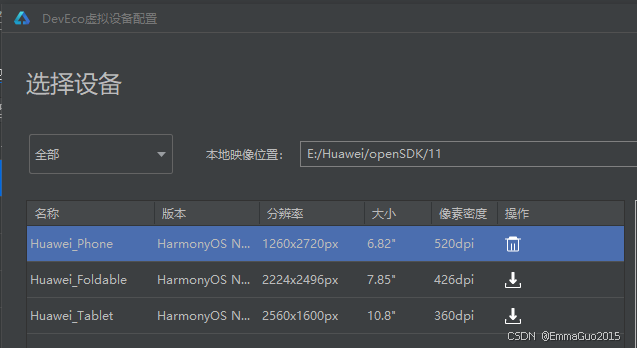
这里我遇到两个问题:
1、模拟器可以运行,但设备管理不识别。uniapp建议重启电脑,我尝试重启编译器和模拟器发现无用,重启电脑果然好了
2、下载sdk12,我是从每日构建下载的全量包 ohos-sdk-full,并创建模拟器
构建项目
uniapp提供了一个文件template-1.3.2但没说明是做什么的,因此埋下了坑
用ds打开template-1.3.2的package后,配置签名可以直接运行。
项目输出鸿蒙
uniapp的文档中要求先配置Hbuilder的alpha版本,配置后显示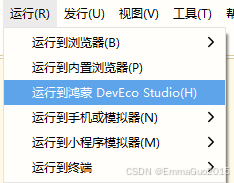
而对于项目的配置,说的比较含糊,比如他们要求写在Manifest.json中称为‘洪门离线SDK’的其实是前面下载的template-1.3.2,你需要把整个文件放到自己的项目目录下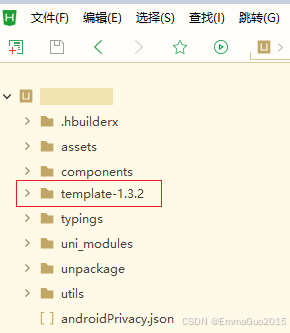
然后在manifest.json中设置
"app-harmony": { "projectPath": "我的项目\\template-1.3.2\\package" }, 再次点击Hbuilder的运行到鸿蒙,使用DS运行‘我的项目\template-1.3.2\package’
就成功了
修改鸿蒙应用配置
应用基本信息位于:\template-1.3.2\package\AppScope\app.json5
1、app名
sdk12开始有一些变更,如果引入国际化,应用名会在
下的,其中value就是应用名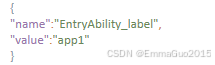
2、app包名
"app":{ "bundleName":"com.example.test.template", 包名 "vendor":"example", "versionCode":1000000, "versionName":"1.0.0", "icon":"$media:app_icon", 图标存储在 template-1.3.2\package\AppScope\resources\base\media "label":"$string:app_name" } 报名修改后需要重新生成签名,才能运行,否则报错
3、app签名
打开签名配置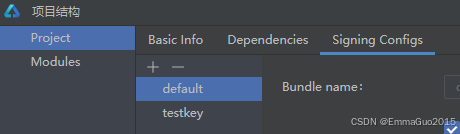
default是默认的key无法删除,只能添加,并配置项目中文件 build-profile.json5 的"products".“signingConfig”:“testkey”
配置使用新Key
